|
前述の「ソフトウェアはインターフェイスがすべて!」でも述べましたが、ソフトウェアを開発するうえで最も重要になるもの、それはユーザビリティ(使いやすさ)です。
ユーザビリティには、基本となる考え方がいくつあります。その中でも、最初に考えなければならないものが、「ユーザーを迷わせない」という部分です。
|
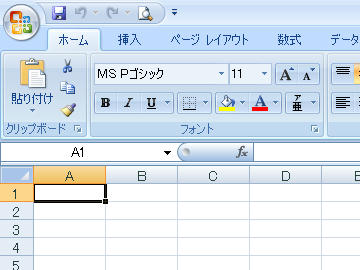
Microsoft Office 2007 Excel のリボンUI(ユーザーインターフェイス)
|
高機能なソフトウェアになればなるほど、設定できる項目や、指定するパラメータの数が増えます。
UI(ユーザーインターフェイス)は有限のディスプレイ上に表示されるので、その大きさにはおのずと限りがあります。現在、主流になっているディスプレイが17インチ(1024x768)の解像度だとすれば、それ以上のサイズのフォームを表示すれば、画面の外にはみ出してしまいます。
しかも、視認性をよくするためには、一つ一つのコントロールの間隔や、フォントの大きさにも余裕を持たせなければなりません。そして何より重要になるのが、今選択しているコントロールの値を変更したときに、処理の結果にどのような影響を及ぼすかを、ユーザーに理解してもらう必要があるのです。
最近ではポップアップヒントによって、コントロールの役割の簡易な説明が画面に表示されるタイプのソフトが増えました。また昔ながらの、ステータスバーに説明を表示させる方法でもかまいません。こういった説明文は、ないよりもあった方が何百倍もユーザーフレンドリーです。
そんなことは、ヘルプに書いて読ませればいいのではないか。そう思われる方もいるでしょう。
しかし、フリーソフトユーザーの多くが、ヘルプどころかReadMe.txtすら読まないということをご存知でしょうか?家電を買っても、取扱マニュアルに目を通さない人が多くいるように、ヘルプやReadMe.txtも、全く読まない人がたくさんいるのです。
彼らはどうするのか?というと、ほとんどのユーザーがまず、ソフトを使ってみるのです。使ってみて、「このソフトは使えそうだ」と判断した時点で、初めてヘルプなりReadMe.txtなりに、目を通すのです。
なぜ、このような逆転現象が起こるのかといえば、何度もこれまで述べてきたとおり、ソフトの供給量の絶対数が増えすぎてしまい、ある機能を持ったソフトウェアの陰には、何十という競合ソフトが存在しているためです。
気に入らなければ、使いにくければ、その場でそのソフトを削除。ユーザーは他のソフトを試せばよい、それだけのことなのです。
このあたり、後述の「ReadMeなんか誰も読まない!」「ヘルプの不要なソフトが理想」でも詳しく書かれておりますので、ご参照ください。
他に、ユーザビリティでどんなことに気を付ける必要があるのでしょう?
例えば、ユーザーに入力させたい内容があらかじめ決まっているならば、テキストボックスで入力させるより、ドロップダウンリストで選択させる方が入力ミスがなくて便利です。
さらにフォームの大きさに余裕があるならば、リストボックスから選択させる方が、より便利でしょう。ドロップダウンリストではリストのドロップダウンに1クリック、リストからの選択に1クリックと、合計2つのクリックを必要としますが、リストボックスなら1つのクリックで選択が可能です。
リストボックスを使った方がいいのか、チェックボックスやラジオボタン(オプションボタン)で選択させた方が良いのか迷う。このような意見をよく耳にします。
リストの内容が今後追加され増えていくことがなければ、チェックボックス、ラジオボタンなどを使用すれば事足ります。しかし、リストの内容が今後も増えていくようであれば、リストボックス、ドロップダウンリストを使用する方が、UIの変更を最小限に抑えられるでしょう。
このように、UI一つをとっても、考えなければならないことは山ほどあります。しかし、そのすべてがたった一つの目的のためにあるのです。
すなわち、どのようにUIを設計すれば、よりユーザビリティを高めることができるか。です。
これからソフトウェアを開発しようとする人は、まず自分がお気に入りのソフトウェアをよく観察してください。そして、そのソフトの
「どこが使いやすいか?」
「どうすれば、さらに使いやすくなるか?」
をじっくり考えてください。きっとそこに、ユーザビリティを高めるためのヒントが眠っているはずです。
|

